Excel: Exibir símbolo específico com base no valor da célula
Como sabemos, podemos formatar células com cor de fundo e cor de fonte com base em uma condição dada usando o recurso Formatação Condicional no Excel. Mas como exibir símbolos específicos com base no valor da célula, como mostra a captura de tela abaixo?
Nota: os métodos fornecidos neste tutorial foram testados no Excel 2021; pode haver algumas diferenças em diferentes versões do Excel.
Exibir símbolo com base no valor da célula
Primeiro, você deve saber o estilo de fonte e o código do caractere do símbolo que deseja inserir. Tomando como exemplo o polegar para cima e o polegar para baixo, o polegar para cima está no estilo de fonte Wingdings, e o código é 67, enquanto o polegar para baixo também está no estilo de fonte Wingdings, mas o código é 68.
Você pode encontrar o código do símbolo seguindo as etapas abaixo:
1. Clique em Inserir > Símbolo, e na caixa de diálogo Símbolo, selecione a fonte que você usa na lista suspensa Fonte, depois escolha o símbolo na lista e veja seu número de código na caixa de texto Código do Caractere.
 |  |
2. Depois de identificar o estilo de fonte e o código do caractere, vá para uma célula em branco onde você deseja inserir um símbolo com base no valor da célula e selecione a célula ou a coluna, escolha o estilo de fonte que você identificou na etapa acima clicando em Página Inicial > Fonte.
3. Em seguida, digite a fórmula que será usada para verificar se os valores atendem à condição. Aqui queremos mostrar o símbolo de polegar para cima se o valor na célula B2 for maior que 75, caso contrário, mostrar o símbolo de polegar para baixo. A fórmula é:
=SE(B2>75,CARACT(67),CARACT(68))
Depois, arraste a alça de preenchimento automático para baixo para aplicar essa fórmula a outras células.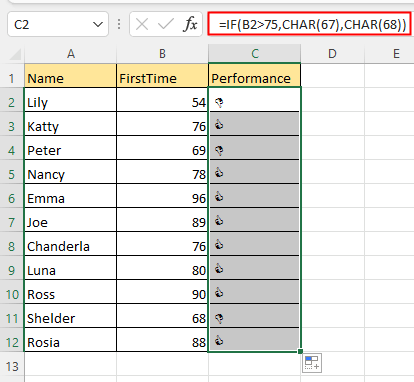
Agora o símbolo é exibido com base no valor da célula.
Se você quiser formatar o símbolo com uma cor diferente com base no valor da célula, continue com as etapas abaixo:
4. Selecione as células com a fórmula, clique em Página Inicial > Formatação Condicional > Nova Regra....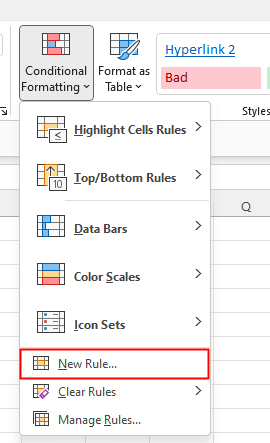
5. Na caixa de diálogo Nova Regra de Formatação selecione Usar uma fórmula para determinar quais células formatar, e digite a fórmula para definir a formatação condicional conforme necessário na caixa de texto. Neste exemplo, use a fórmula =B2>75 já que na etapa 3, a fórmula mostrava o símbolo de polegar para cima quando os valores em B2 eram maiores que 75, então clique em Formatar para exibir Formatar Células na guia Fonte escolha uma cor de fonte. Clique em OK > OK.
6. Repita as etapas 4 e 5, altere a fórmula para definir outra formatação para o símbolo de polegar para baixo, aqui é =B2<=75.
E você pode alterar o tamanho da fonte ou colocar em negrito para destacar o símbolo conforme necessário.

Desbloqueie a Magia do Excel com o Kutools AI
- Execução Inteligente: Realize operações de células, analise dados e crie gráficos — tudo impulsionado por comandos simples.
- Fórmulas Personalizadas: Gere fórmulas sob medida para otimizar seus fluxos de trabalho.
- Codificação VBA: Escreva e implemente código VBA sem esforço.
- Interpretação de Fórmulas: Compreenda fórmulas complexas com facilidade.
- Tradução de Texto: Supere barreiras linguísticas dentro de suas planilhas.
Exibir Valor da Célula em Um Objeto Gráfico (Forma, Caixa de Texto, Imagem, Gráfico) no Excel
Este tutorial explica como adicionar o conteúdo de uma célula ou intervalo a um objeto gráfico, como adicionar o conteúdo da célula a uma forma, uma imagem ou um título em um gráfico no Excel.
Como reduzir o tamanho do arquivo do Excel?
Às vezes, pode levar minutos para abrir ou salvar se o arquivo do Excel for muito grande. Para resolver esse problema, este tutorial mostra como reduzir o tamanho do arquivo do Excel removendo conteúdos ou formatos que são desnecessários ou nunca utilizados.
Excel: Como criar ou inserir um marcador
Você já imaginou criar ou inserir um marcador para pular rapidamente para um intervalo de dados específico enquanto há muitos dados em uma planilha ou pasta de trabalho?
Como aplicar sombreamento às linhas/colunas ímpares ou pares (alternadas) no Excel?
Ao projetar uma planilha, muitas pessoas tendem a aplicar sombreamento às linhas ou colunas ímpares ou pares (alternadas) para tornar a planilha mais visual. Este artigo mostrará dois métodos para aplicar sombreamento às linhas/colunas ímpares ou pares no Excel.
As Melhores Ferramentas de Produtividade para o Office
Kutools para Excel resolve a maioria dos seus problemas e aumenta sua produtividade em 80%
- Barra de Fórmulas Super (edite facilmente várias linhas de texto e fórmulas); Layout de Leitura (leia e edite facilmente um grande número de células); Cole em Intervalo Filtrado...
- Mesclar Células/Linhas/Colunas mantendo os dados; Dividir conteúdo de células; Combinar Linhas Duplicadas e Somar/Média... Prevenir Células Duplicadas; Comparar Intervalos...
- Selecionar Linhas Duplicadas ou Únicas; Selecionar Linhas em Branco (todas as células estão vazias); Super Localizar e Localização Difusa em Muitas Pastas de Trabalho; Seleção Aleatória...
- Cópia Exata de Múltiplas Células sem alterar a referência da fórmula; Criar automaticamente referências para várias planilhas; Inserir Marcadores, Caixas de Seleção e mais...
- Favoritar e Inserir rapidamente Fórmulas, Intervalos, Gráficos e Imagens; Criptografar Células com senha; Criar Lista de Correspondência e enviar emails...
- Extrair Texto, Adicionar Texto, Remover por Posição, Remover Espaço; Criar e Imprimir Estatísticas da Página de Dados; Converter entre o Conteúdo das Células e Comentários...
- Super Filtro (salvar e aplicar esquemas de filtro em outras planilhas); Classificação Avançada por mês/semana/dia, frequência e mais; Filtro Especial por negrito, itálico...
- Consolidar Pastas de Trabalho e Planilhas; Mesclar Tabelas com base em colunas-chave; Dividir Dados em Múltiplas Planilhas; Conversão em Lote de xls, xlsx e PDF...
- Agrupamento de Tabela Dinâmica por número da semana, dia da semana e mais... Mostrar Células Desbloqueadas, Bloqueadas por cores diferentes; Destacar Células Que Contêm Fórmula/Nome...

- Habilite a edição e leitura com guias no Word, Excel, PowerPoint, Publisher, Access, Visio e Project.
- Abra e crie vários documentos em novas abas da mesma janela, em vez de em novas janelas.
- Aumenta sua produtividade em 50% e reduz centenas de cliques de mouse para você todos os dias!
